
V příštím článku se podíváme na You-Get. Toto je program CLI napsaný v Pythonu. Umožní nám to umožňuje stahovat obrázky, zvuk a videa z některých populárních webových stránek jako Youtube, Facebook, Twitter, Vimeo a mnoho dalšího. V současné době má asi 80 podporovaných webů. Koho to zajímá, můžeš zobrazit úplný seznam podporovaných webů na vaší webové stránce.
You-Get není jen stahovač. Můžete nám také umožnit streamovat videa online do našeho přehrávače médií nebo prohlížeče. Dá nám dokonce možnost vyhledávat videa na Googlu. Musíme pouze zadat hledaný výraz a You-Get jej vyhledá v google a stáhne nejrelevantnější video. Další funkcí, kterou je třeba zdůraznit, je to, že umožňuje pozastavit a obnovit stahování. Je to zcela bezplatná aplikace a napříč platformami, které fungují v Gnu / Linux, Mac OS a Windows.
Nainstalujte si
Před zahájením instalace budeme muset ujistěte se, že jsme nainstalovali následující požadavky:
Jakmile jsou předpoklady splněny, je třeba říci, že You-Get lze nainstalovat mnoha způsoby. Oficiálně doporučenou metodou je použití správce balíčků Pip. Mějte na paměti, že musíme nainstalovat verzi pipu Pythonu 3.
V terminálu bude spuštěno (Ctrl + Alt + T):

pip3 install you-get
Další způsob instalace tohoto programu, a to je ten, který jsem se pokusil napsat tento příspěvek, je stáhněte si stabilní verzi ze svého Stránka GitHub. Po stažení budeme muset balíček pouze rozbalit. Nyní ve složce, která byla vytvořena, spusťte následující příkaz:
sudo python3 setup.py install
Začněte s vámi - získejte
Využití je zhruba stejné jako u utility youtube-dl, takže si představuji, že to pro nikoho nebude komplikované.
Stahovat videa
Chcete-li stáhnout video, stačí spustit:
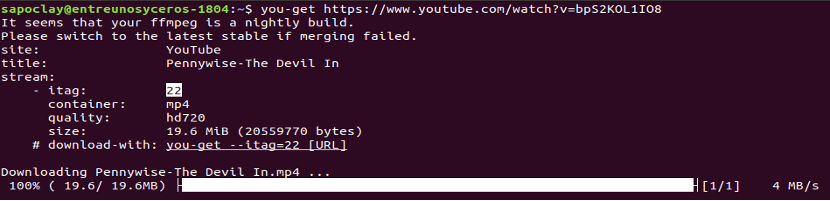
you-get https://www.youtube.com/watch?v=bpS2KOL1IO8
Mohlo by vás zajímat zobrazit podrobnosti videa před stažením. S You-Get můžete tato data získat pomocí volba '-i'. Tato možnost vám poskytne všechny dostupné formáty a kvalitu daného videa:
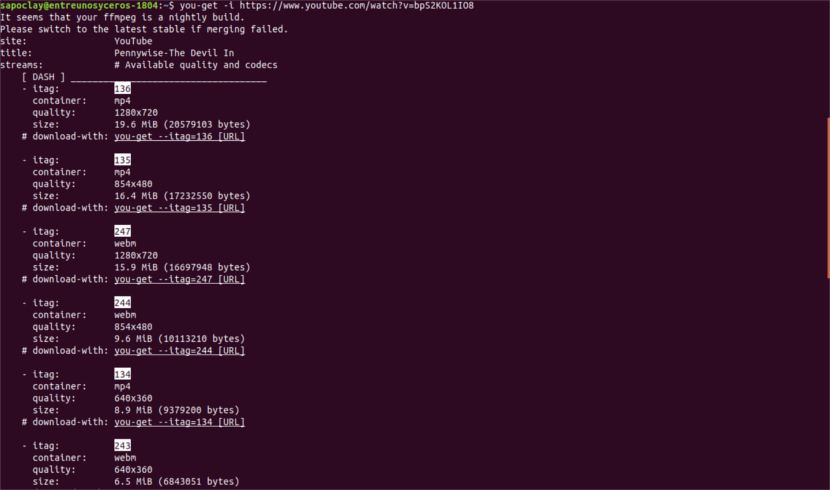
you-get -i https://www.youtube.com/watch?v=bpS2KOL1IO8
Výchozí, You-Get si stáhne formát označený DEFAULT. Pokud se vám tento formát nebo kvalita nelíbí, můžete si vybrat jiný formát ze zobrazených. Stačí použít hodnota itag uvedeny v každém formátu takto:
you-get --itag=135 https://www.youtube.com/watch?v=bpS2KOL1IO8
Stáhnout zvuk
Pokud máme zájem o stahování zvuku z webu, jako je SoundCloud, budeme muset napsat pouze něco jako následující:
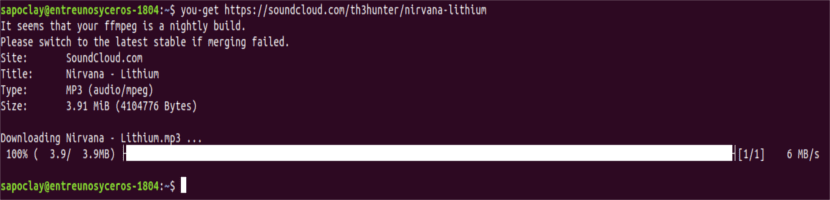
you-get https://soundcloud.com/th3hunter/nirvana-lithium
Chcete-li zobrazit podrobnosti zvukového souboru, použijeme -i možnost jako v případě stahování videí.
stahovat obrázky
V případě, že si chceme stáhnout obrázek, provedeme příkaz stejným způsobem jako ve dvou předchozích případech:
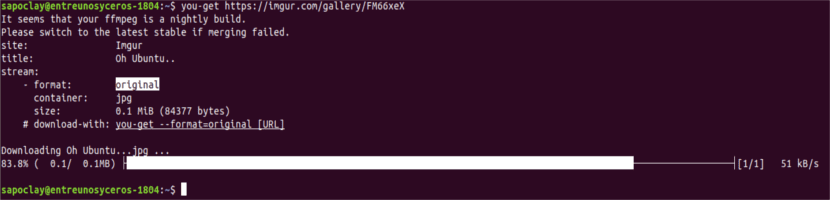
you-get https://imgur.com/gallery/FM66xeX
Tento program může také stáhnout všechny obrázky příspěvku který je publikován na webové stránce:
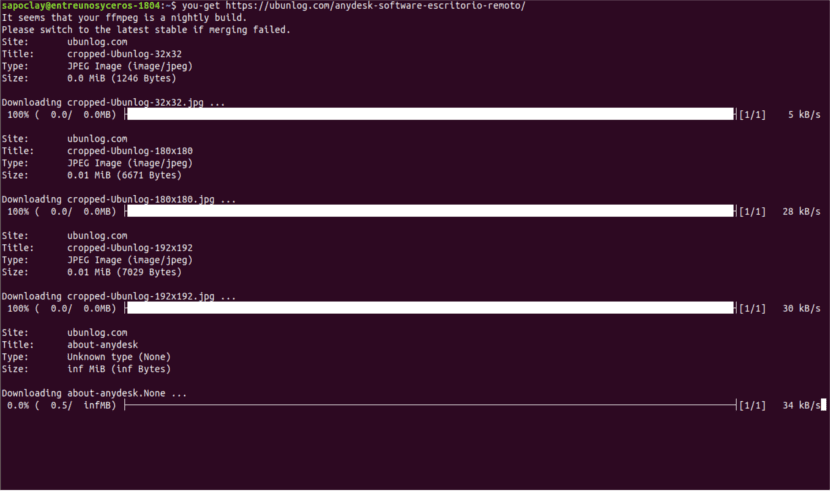
you-get https://ubunlog.com/anydesk-software-escritorio-remoto/
Hledat videa
You-Get můžete vyhledávat videa sami. Budeme muset předat vám hledaný výraz a toto ji vyhledá v google. Stáhne nejrelevantnější video na základě vyhledávacího řetězce.
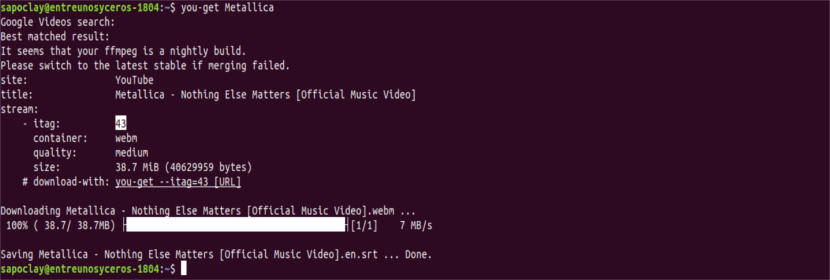
you-get Metallica
Sledovat videa
Můžeš streamujte online videa do svého přehrávače médií nebo prohlížeče. Žádné sekce s reklamami nebo komentáři, které by mohly být otravné.
Chcete-li například sledovat videa na přehrávači médií VLC, budeme muset provést pouze následující příkaz:
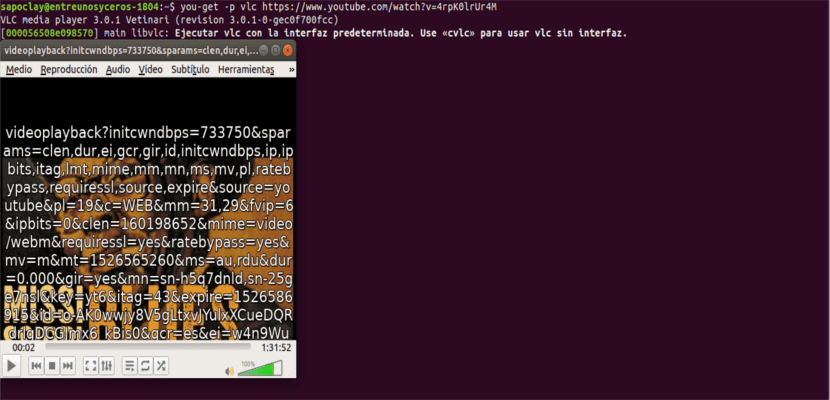
you-get -p vlc https://www.youtube.com/watch?v=4rpK0lrUr4M
Stejným způsobem například uvidíte videa ve svém prohlížeči firefox, používá:
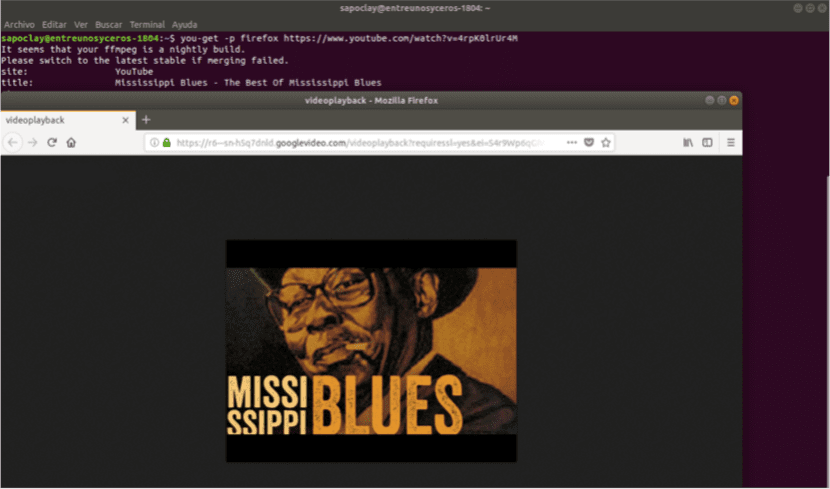
you-get -p firefox https://www.youtube.com/watch?v=4rpK0lrUr4M
Jak vidíte na snímku obrazovky výše, žádné reklamy ani sekce komentářů. S videem se zobrazí pouze jednoduchá stránka.
Nastavuje cestu a název stažených souborů
Ve výchozím stavu videa budou stažena do aktuálního pracovního adresáře s výchozími video tituly. Samozřejmě to lze změnit podle našich představ pomocí volby -o k nastavení cesty a -O k nastavení názvu staženého souboru. Příklad tohoto použití by byl následující:
you-get -o ~/Vídeos -O Blues-Mississippi https://www.youtube.com/watch?v=4rpK0lrUr4M
na získejte více podrobností o používání tohoto programu, můžeme se podívat do sekce nápovědy spuštěním následujícího příkazu:
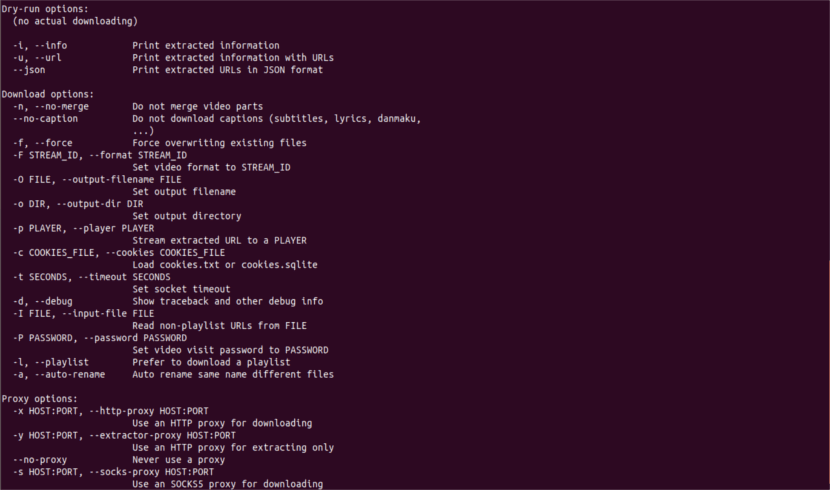
you-get --help
Ty, které jsme zde viděli, jsou jen některé z věcí, které můžeme s You-Get dělat. Může zeptejte se více na tento program a jeho použití v webové stránky projektu.
Opravte styly na této stránce. Vypadá to, že je hacknutý ve Firefoxu pro mobily.
Dobrý den,
Lze stáhnout všechny soubory PDF na jedné stránce? Dík.
Ahoj. Tento program vám umožňuje stahovat videa, zvuk a obrázky z určitého seznamu webových stránek. V článku naleznete odkaz na seznam kompatibilních webových stránek. V nápovědě zjistěte, zda je stahování souborů PDF podporováno. Salu2.
Moc děkuji za opravu. Už to vypadá správně!
Vše nejlepší ?